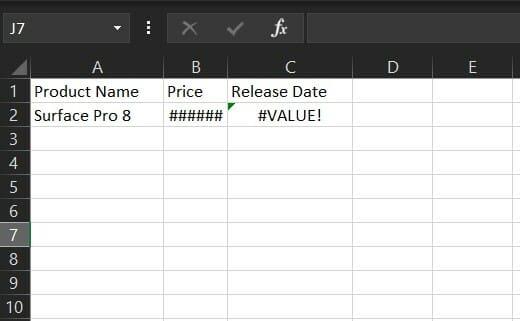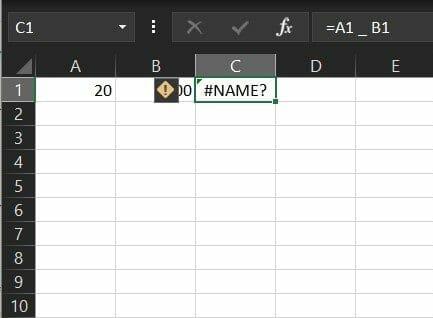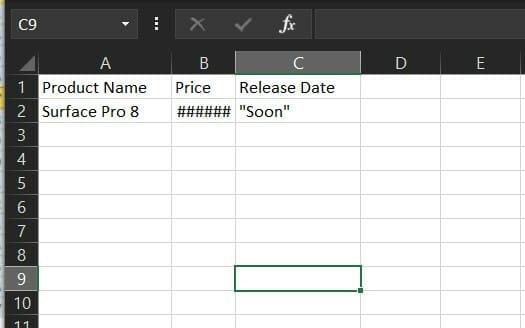Jako někdo, kdo pracuje v malé firmě nebo jinde, můžete při práci s excelovou tabulkou skončit příležitostně čelit chybovému kódu. Může to být z různých důvodů, ať už jde o chybu ve vašich datech nebo chybu ve vašem vzorci. Existuje několik různých chyb, které to reprezentují, a v naší nejnovější příručce Microsoft 365 vysvětlíme, jak je můžete opravit.
Jak se vyhnout chybám
Než se pustíme do chyb ve vzorcích, dotkneme se toho, jak se jim úplně vyhnout. Vzorce byste měli vždy začínat znakem rovná se a ujistěte se, že k násobení používáte „*“ místo „x“. Kromě toho sledujte, jak ve vzorcích používáte závorky. Nakonec se ujistěte, že používáte uvozovky kolem textu ve vzorcích. S těmito základními tipy pravděpodobně nebudete čelit problémům, o kterých se chystáme diskutovat. Ale pokud stále jste, držíme vám záda.
#Hodnota! chyba
K této běžné chybě vzorce dochází v Excelu, když je něco v nepořádku se způsobem zadávání vzorce. Může také odkazovat na situaci, kdy je něco v nepořádku s buňkami, na které odkazujete. Microsoft poznámky že se to považuje za obecnou chybu Excelu, takže je těžké najít správnou příčinu. Ve většině situací je to buď problém s odčítáním nebo mezerami a textem.
Jako opravu byste se měli pokusit odstranit mezery ve vzorci nebo datech v listu buněk a zkontrolovat, zda text neobsahuje speciální znaky. Měli byste se také pokusit použít funkce místo operací nebo zkusit vyhodnotit zdroj vaší chyby kliknutím Vzorce a pak Vyhodnoťte vzorec a pak Vyhodnoťte. Pokud vše ostatní selže, doporučujeme podívat se na stránku podpory společnosti Microsoft, tady pro další tipy.
#Chyba názvu
Další běžnou chybou je #Name. k tomu dochází, když jste do operace nebo vzorce vložili nesprávný název. To znamená, že je třeba něco opravit v syntaxi.Chcete-li se této chybě vyhnout, doporučujeme použít Průvodce vzorcem v aplikaci Excel. Jakmile začnete psát název vzorce do buňky nebo do řádku vzorců, v rozevíracím seznamu se zobrazí seznam vzorců odpovídajících zadaným slovům. Vyberte vzorec odtud, abyste se vyhnuli problémům.
Společnost Microsoft jako alternativu navrhuje použít Průvodce funkcí, aby se zabránilo syntaktickým chybám. Vyberte buňku se vzorcem a na Vzorec stiskněte Vložit funkci. Excel pak automaticky načte průvodce za vás.
##### chyba
Třetí na našem seznamu je ten, který jste pravděpodobně viděli hodně. S chybou ##### lze věci snadno opravit. To se stane, když něco není v pořádku s šířkou tabulky a Excel nemůže zobrazit data nebo znaky na šířku sloupce nebo řádku, jak je máte. Chcete-li tento problém vyřešit, stačí dvakrát kliknout na záhlaví v horní části buňky nebo na straně sloupce a rozbalit jej tak, aby se automaticky vešel na data. Nebo přetáhněte pruhy pro daný sloupec nebo řádek ven, dokud se uvnitř nezobrazí data.
Chyba #NUM
Další na řadě je #NUM. V tomto případě Excel zobrazí tuto chybu, když vzorec nebo funkce obsahuje číselné hodnoty, které nejsou platné. Stává se to, když vložíte číselnou hodnotu pomocí datového typu nebo číselného formátu, který není podporován částí argumentů vzorce. Například 1 000 $ nelze použít jako hodnotu ve formátu měny. Je to proto, že ve vzorci se znaky dolaru používají jako absolutní referenční indikátory a čárky jako oddělovače argumentů ve vzorcích. Chcete-li to opravit, zkontrolujte své číselné hodnoty a datové typy.
Jiné chyby
Dotkli jsme se pouze některých nejběžnějších chyb, ale existují i další, o kterých se chceme rychle zmínit. Jedním z nich je #DIV/0. K tomu dochází, pokud je číslo v buňce děleno nulou nebo v případě, že je v buňce nějaká prázdná hodnota. Je tam také #N/A, což znamená, že vzorec nemůže najít to, co má hledat. Další je #Nula. To se zobrazí, když ve vzorci použijete nesprávný operátor rozsahu. Konečně existuje #REF. K tomu dochází nejčastěji, když jsou buňky, na které odkazovaly vzorce, odstraněny nebo vloženy.
Doufáme, že vám náš průvodce pomohl. Neváhejte se podívat na náš další obsah Microsoft 365 zde a podívejte se také na našich 5 nejlepších tipů a triků pro Excel.
FAQ
Proč můj vzorec Excel zobrazuje chybu v aplikaci Excel?
Excel může zobrazit tuto chybu, pokud váš vzorec obsahuje buňky, které obsahují různé datové typy. Používáte matematické operátory (+, -, *, /, ^) s různými datovými typy? Pokud ano, zkuste místo toho použít funkci. V tomto případě =SUM (F2:F5) problém vyřeší.
Jaký je příklad chyby pravidla v aplikaci Excel?
Například Excel vloží chybu vedle vzorce =SUM (D2:D4), když je toto pravidlo aplikováno, protože buňky D5, D6 a D7 sousedí s buňkami, na které se ve vzorci odkazuje, a s buňkou obsahující vzorec. (D8) a tyto buňky obsahují data, na která by měl vzorec odkazovat.
Jaká je nejzávažnější chyba Excelu?
Nejkritičtější chybou Excelu je „#REF“, protože v tomto případě nelze identifikovat odkaz na buňku a takovému typu chyb byste se měli vyhnout pouze pečlivější prací. Chcete-li vyřešit chyby v případě vnořených vzorců v Excelu, raději zadávejte jednu funkci po druhé, abychom věděli, která funkce má chybu.
Jak opravím chybu v Excelu?
Metoda č. 1 – Identifikace příčiny chyby a její náprava. Krok 1: Přejděte do buňky, která obsahuje chybovou funkci. Krok 2: Klikněte na malé varovné znamení, které se zobrazí na levé straně buňky. Krok 3: Zkontrolujte, k jaké chybě došlo. Krok 4: Pokuste se získat pomoc z vestavěných dat.
Jaké je referenční pravidlo v Excelu?
Toto pravidlo porovnává odkaz ve vzorci se skutečným rozsahem buněk, který sousedí s buňkou obsahující vzorec.Pokud sousední buňky obsahují další hodnoty a nejsou prázdné, Excel zobrazí chybu vedle vzorce.
Co se stane, když do buňky zadáte chybu?
Poznámka: Pokud zadáte chybovou hodnotu přímo do buňky, uloží se jako chybová hodnota, ale není označena jako chyba. Pokud však vzorec v jiné buňce odkazuje na tuto buňku, vzorec vrátí chybovou hodnotu z této buňky.
Proč můj vzorec Excel neukazuje výsledek?
ukazuje vzorec, ne výsledek. První věc, na kterou se musíme podívat, je formát buněk; v těchto buňkách jsou D1, D2 a D3. Nyní se podívejte na formát těchto buněk. Je formátován jako text; když jsou buňky formátovány jako text, Excel nemůže číst čísla a vrátit výsledek pro použitý vzorec.
Jaké jsou chybové hodnoty pro vzorec v buňce?
Buňky obsahující vzorce, které vedou k chybě: Vzorec nepoužívá očekávanou syntaxi, argumenty nebo datové typy. Mezi chybové hodnoty patří #DIV/0!, #N/A, #NAME?, #NULL!, #NUM!, #REF! a #VALUE!.
Proč Excel nemůže číst čísla v mém vzorci?
Je formátován jako text; když jsou buňky formátovány jako text, Excel nemůže číst čísla a vrátit výsledek pro použitý vzorec. Změňte formát buněk na Obecné nebo Převést na čísla.
Jak opravím svůj soubor Excel?
Doporučujeme přejít na Ovládací panely > Programy > Programy a funkce > vybrat Projekt > kliknout pravým tlačítkem a vybrat Změnit > Oprava online. Můžete také otevřít Excel v nouzovém režimu a zkontrolovat, zda se vyskytne stejný problém.
Co se pokazilo v aplikaci Microsoft Excel 2016?
[ŘEŠENÍ] Nesprávná japonská éra zobrazená v datech aplikace Excel [OPRAVENO] Problémy s textem, podtržením a blikajícími obrazovkami při používání jazyků pro úpravy Office [OPRAVENÉ] Problémy aplikace Excel 2016 s fonetickými úpravami v japonštině jazyka úprav
Proč se můj soubor Excel při otevírání poškodí?
[OPRAVENÉ] Soubor Excel se poškodí při otevření souboru, který obsahuje projekt VBA nebo po povolení makra v otevřeném souboru [OPRAVENO] Excel 2016 nebo 2013 může selhat se staršími verzemi softwaru GigaTrust
Co to znamená, když Excel říká, že došlo k chybě?
„Je nám líto, ale Excel narazil na chybu, která mu brání ve správném fungování“ je chybová zpráva, která se obvykle zobrazí při pokusu o přístup nebo otevření programu MS Excel nebo sešitu Excel (XLS/XLSX) po spuštění systému Windows nebo Aktualizace MS Office.